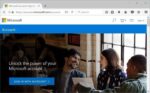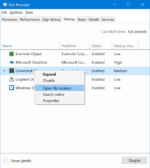Você está tendo problemas com o seu PC com Windows 10? Deseja usar uma das opções de recuperação presentes no Windows 10, mas não tem certeza de qual opção de recuperação usar para corrigir o problema? Neste guia, explicaremos quando usar cada opção de recuperação no Windows 10.
Como você já sabe, o Windows 10 vem com algumas opções de recuperação para que os usuários possam corrigir problemas do Windows com facilidade. Embora a maioria dos usuários esteja ciente dessas opções de recuperação, muitos deles não têm certeza sobre o uso dessas opções de recuperação. Os usuários geralmente acham difícil decidir qual opção de recuperação usar quando há um problema.

Se você não tiver certeza de qual opção de recuperação usar, neste guia explicaremos quando usar cada opção de recuperação presente no Windows 10.
Ponto de restauração do sistema
Bem, como você provavelmente sabe, o recurso de ponto de restauração também existia em versões anteriores do Windows. O recurso de ponto de restauração permite restaurar seu PC com Windows 10 para uma data anterior. Quando você usa um ponto de restauração criado anteriormente para restaurar seu PC, o Windows removerá os programas instalados após a data (data de criação do ponto de restauração) e restaurará as configurações do Windows para essa data.
Observe que o recurso de ponto de restauração está desativado por padrão no Windows 10 e você precisa habilitar o mesmo para usar o recurso. Consulte nosso guia sobre como criar um ponto de restauração no Windows 10 para saber como ativar o recurso.

Em suma, se o seu PC não estiver funcionando bem após a instalação de um programa, driver ou Windows Update, use o recurso de ponto de restauração.
Redefinir este computador
Você pode acessar a opção Redefinir este PC navegando até o aplicativo Configurações> Atualização e segurança> Recuperação. A função Redefinir este PC permite redefinir o PC com Windows 10 para as configurações padrão, mantendo seus dados ou excluindo tudo. Se você optar por redefinir seu PC excluindo tudo (programas, dados e configurações), ele fará uma reinstalação para você.
Siga nosso guia de como reinstalar sem perder dados para obter instruções detalhadas.
Se você está se perguntando como redefinir um PC não inicializável, existem duas maneiras de redefinir um PC não inicializável. Você pode usar a unidade de recuperação USB criada anteriormente ou usar a mídia de instalação do Windows 10 para redefinir seu PC. Consulte nosso artigo sobre como criar uma unidade de recuperação do Windows 10 para obter instruções passo a passo.
Voltar para uma compilação anterior
Essa funcionalidade aparece se você atualizou recentemente seu Windows 10 para uma nova compilação. Por exemplo, a opção aparece por até 30 dias após a atualização da instalação do Windows 10 para a compilação do Windows 10 Creators Update.

Como o nome do recurso sugere, é útil restaurar o Windows 10 para uma versão anterior desinstalando a versão mais recente do Windows 10. Para saber como usar esse recurso, consulte as instruções em como desinstalar a atualização de aniversário do Windows 10 orientar.
O recurso é útil se você estiver enfrentando problemas após atualizar para a versão mais recente do Windows 10.
Hashtags: #Quando #usar #opções #recuperação #Windows
FONTE
Nota: Este conteúdo foi traduzido do Inglês para português (auto)
Pode conter erros de tradução
Olá, se tiver algum erro de tradução (AUTO), falta de link para download etc…
Veja na FONTE até ser revisado o conteúdo.
Status (Ok Até agora)
Se tiver algum erro coloque nos comentários